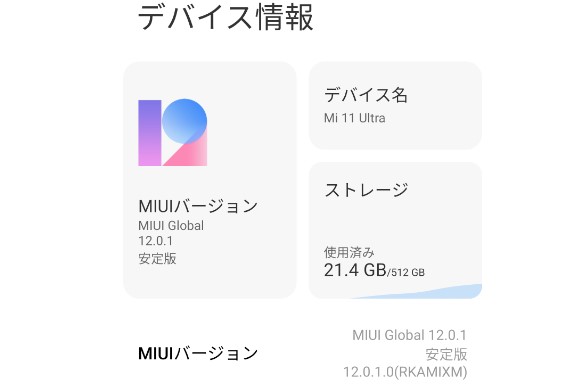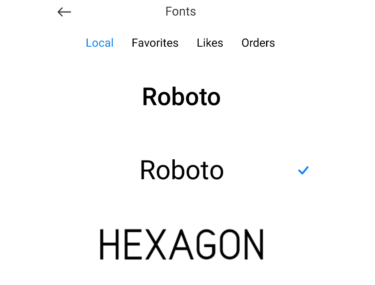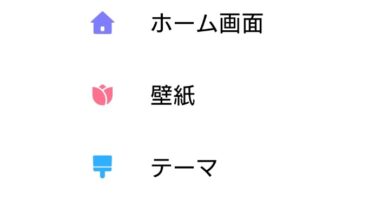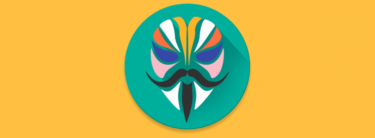みなさんこんばんは!😀
散々迷ってましたが・・・
結局Xiaomi Mi11 UltraのROM焼きを決行しました。
私が導入したのはグローバルROMです。
そんなわけで・・・
今回はXiaomi Mi11 UltraのROM焼き方法を記事にしてみようと思います。
ただし、周知の通りROM焼きにはリスクを伴います。
最悪、ROM焼きによってXiaomi Mi11 Ultraが文鎮化、
fastbootループに陥り、起動不可になる可能性もあります。
本記事を参考にし、ROM焼きを実施した結果
お使いのXiaomi Mi11 Ultraに不具合が生じても責任は取れませんのでご了承ください。
ここからは個人的な所感です。
中国版ROM+MoreLocale2の組み合わせで意外にも??不便なく使えていたので、
無理してROM焼きしなくても良いのでは、とも思います。
ただし、一部メニューが英語のままだったり、一部の機能が使えなかったり・・・
という事もありますので、
今回グローバル版Xiaomi Mi11 UltraのROM焼きを行ってみた次第です!
Xiaomi Mi11 UltraのROM焼き方法!把握している事例について。
まず私が把握しております、Xiaomi Mi11 UltraのROM焼き事例です。
- eu ROMを焼いたところ、fastbootループに陥る(原因不明?事例多い)
- グローバルROMを焼いたところ、fastbootループに陥る(事例少ない)
あくまで2021年4月21日現在の情報ですが、
eu ROM焼きはリスクが(まだ)高いと判断しています。
そもそもROM焼きにはリスクを伴いますが・・・
Xiaomi Mi11 Ultraに関しては、グローバルROMの方が導入しやすい!
と言えるのでは無いでしょうか?
Xiaomi Mi11 UltraのROM焼き方法!まずはブートローダーアンロック編。
ここからは実際の導入事例です。
あくまで私が実際にやってみた事例ですので、ご了承ください😅
まずはXiaomi Mi11 Ultraのブートローダーをアンロックします。
こちらは特に問題無く、実施いただけると思います。
アンロックによりデータは初期化されますので、大事なデータはバックアップ必須です。
必ずXiaomi Mi11 UltraにSIMカードを入れた状態で行い、Wi-FiはOFFにて実施してください。
「デバイスを探す」「Miクラウド関連の同期項目」は必ずオフに設定しておいてください。
以下、ステップです。
- Miアカウントを作成し(SMS認証も行っておいてください)、Xiaomi Mi11 Ultraでログインする。
- Xiaomi Mi11 Ultraの開発者オプション(Developper option)を有効化しておきます。MoreLocale2の導入等で既に有効化しているかと思いますが、念の為です。※過去記事をご参照ください。
- 「Developper option」→「Mi Unlock status」→「アクセス許可に同意」→「Miアカウントからサインアウトしないでください」等のメッセージが出てきますので、「了解」を押します。特に問題無ければ、「正常に追加されました」みたいな英語のPOPアップメッセージが出ます。
- 「Developper option」→「OEM unlocking」をONにします。同じく「USB debugging」をONにします。
- こちらのサイトからアンロックツールをダウンロードします。「Unlock Now」を押し、次の画面で「Download Mi Unlock」を押し、ツールを取得してください。
- ダウンロードしたアンロックツールを解凍してください。
- 解凍したフォルダの中から、「batch_unlock」
 をダブルクリックします。
をダブルクリックします。 - ツールが開いたら画面左下の「Sigh in」からMiアカウントにログインします。
- Xiaomi Mi11 Ultraをfastbootモードにします。電源を一度OFFにし、音量ボタン下と電源ボタンを同時に長押ししてください。
- Xiaomi Mi11 UltraとPCを接続します。USBケーブルはXiaomi純正のケーブルがお勧めです。
- 問題無く接続に成功すると、下記のような画面になります。
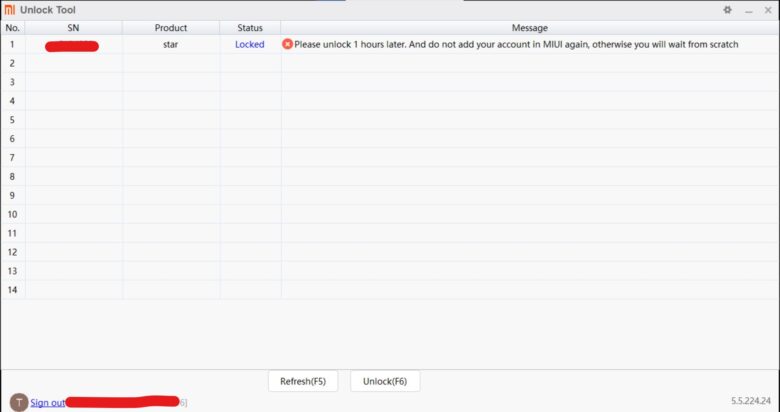
あとは中央下の「Unlock」を押すだけです!
ですが・・・
初回接続の場合、「168時間待ってね!」のようなメッセージが出て直ぐにはUnlockできません。
上の画像では暫く時間が経過した後ですので。「あと1時間待ってね!」になってます。
また、英語のメッセージで記載ありますが、
Xiaomi Mi11 UltraからMiアカウントを一度でもログアウトしてしまうと、カウントダウンがリセットされてしまいます!
絶対にXiaomi Mi11 UltraからMiアカウントをログアウトしないようにしましょう。
こちらのお預けタイム?が無事経過した後ですと、「Unlock」ボタンを押せば直ぐにアンロックが終了します!
次はいよいよROM焼き編となります📱
Xiaomi Mi11 UltraのROM焼き方法!いよいよROM焼き編。
準備は整いました!
Xiaomi Mi11 UltraにグローバルROMを焼きます。
作業中は絶対にUSBケーブルを抜かないようにしてください。
Xiaomi Mi11 UltraのROM焼き方法!いよいよROM焼き編。まずは導入するROMを入手。
まずは焼くROMが無いと話になりませんので、ROMを入手しましょう!
こちらのサイトからROMをダウンロードしてください。
今回はXiaomi Mi11 UltraにグローバルROMを焼きますので・・・
search窓に「Ultra」と入力するとROMの一覧が表示されますので、
下記画像真ん中にある「Mi11 Ultra Global」の「Stable」版をダウンロードします。「安定版」ですね♪

Xiaomi Mi11 UltraのROM焼き方法!いよいよROM焼き編。ROMを焼くためのツールをダウンロード。
次にXiaomi Mi11 UltraにROM焼きをするためのツールをダウンロードします!
私が今回使用したのは、Xiaomi純正ツールの「Mi Flash」です。
こちらのサイトからMi Flashを入手してください。
下記画面の「MIUI ROM Flashing Tool」という箇所をクリックしましょう。
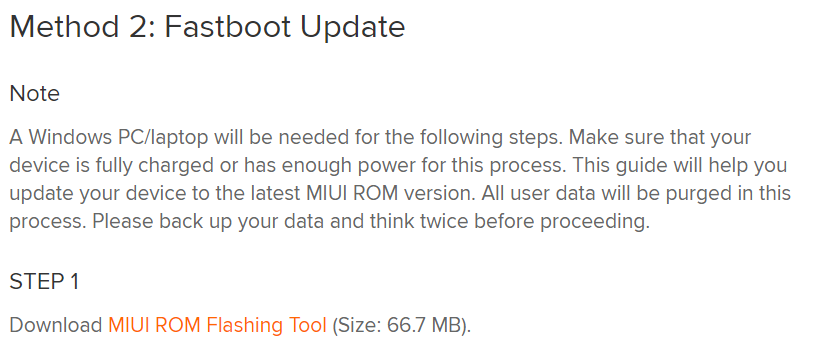
Xiaomi Mi11 UltraのROM焼き方法!いよいよROM焼き編。ROMファイルを解凍。
次に、ダウンロードしたファイルを解凍します。
解凍の際は「7Zip」がお勧めです!
私個人的に解凍ツールは「7Zip」を愛用していますが、
解凍ツールによっても成功率が変わる?
というような情報もありますので、評判の良いこちらのツールを使用する事をオススメさせていただきます。
また、Cドライブ直下に解凍したファイルを置いた方が良い、との話もありますので、
この点も記載させていただきます。
元々ダウンロードしたXiaomi Mi11 UltraのグローバルROMファイルはtgzファイルですので、
7Zipを使い、tgz→tarと解凍していきます。
最終的に下記のようなimageファイルが出てきます😄
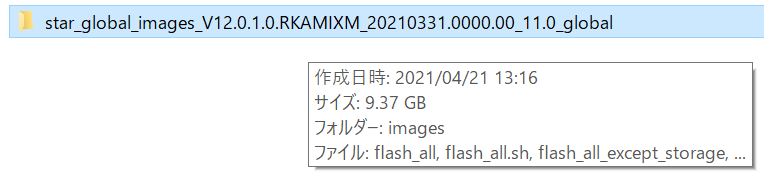
Xiaomi Mi11 UltraのROM焼き方法!いよいよROM焼き編。ROM焼き実行!
準備は整いました!
あとはMi Flashを使用してXiaomi Mi11 UltraにROMを焼いていきます。
- Mi Flashを開きます。「XiaoMiFlash」アイコン
 をダブルクリックします。次に左上の「Configuration」を選択し、「Check Point」欄を空欄にして「OK」を押します。
をダブルクリックします。次に左上の「Configuration」を選択し、「Check Point」欄を空欄にして「OK」を押します。 - 左上の「Driver」を選択し、ドライバーをダウンロードします。
- Xiaomi Mi11 Ultraをfastbootモードにし、PCとUSBケーブルで接続します。この際も純正のUSBケーブルがお勧めです。
- 「device」欄に表記されれば正常に接続出来ています。もし何も表示されなければ右上の「refresh」ボタンを押してください。私はこれで接続出来ました。
- 左上の「select」(Configuration下のボタンです)から先程ダウンロードしたグローバルROMのイメージファイルを選択します。
次が超重要ポイントです!
画面右下のチェック欄ですが、一番左の「clean all」を選択してください。

デフォルトですと、一番右の「clean all and lock」にチェックが入ってますが、
このままROM焼き実行するとfastbootループに陥る可能性が大です!
後は右上の「flash」を押すのみ!です!
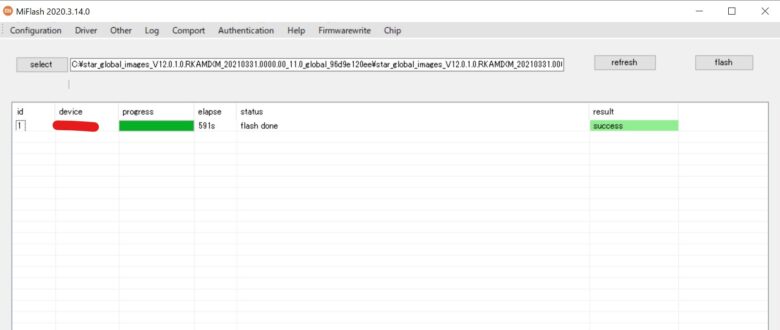
後はひたすら待つだけです・・・!
私は上の画面にありますが、591秒(約10分)で無事にXiaomi Mi11 UltraのROM焼きが完了しました😊
画面にあるように、「success」が表示されればOKです!
Xiaomi Mi11 UltraのROM焼き方法!グローバルROMを導入しました。まとめ!
以上が私がXiaomi Mi11 UltraにROM焼きした方法となります😄
無事にグローバル版になった私のXiaomi Mi11 Ultraです!
Google Playストアも最初からインストール済みです。
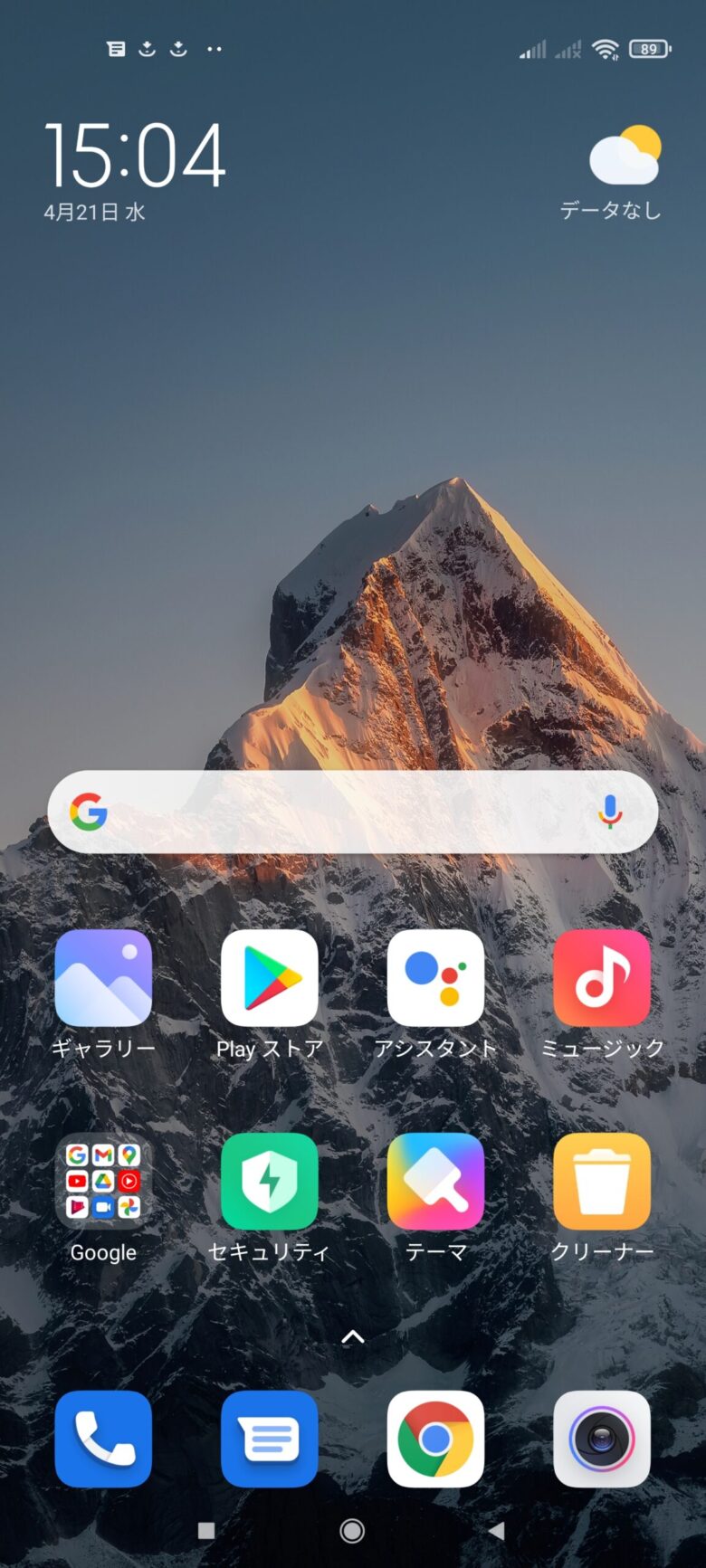
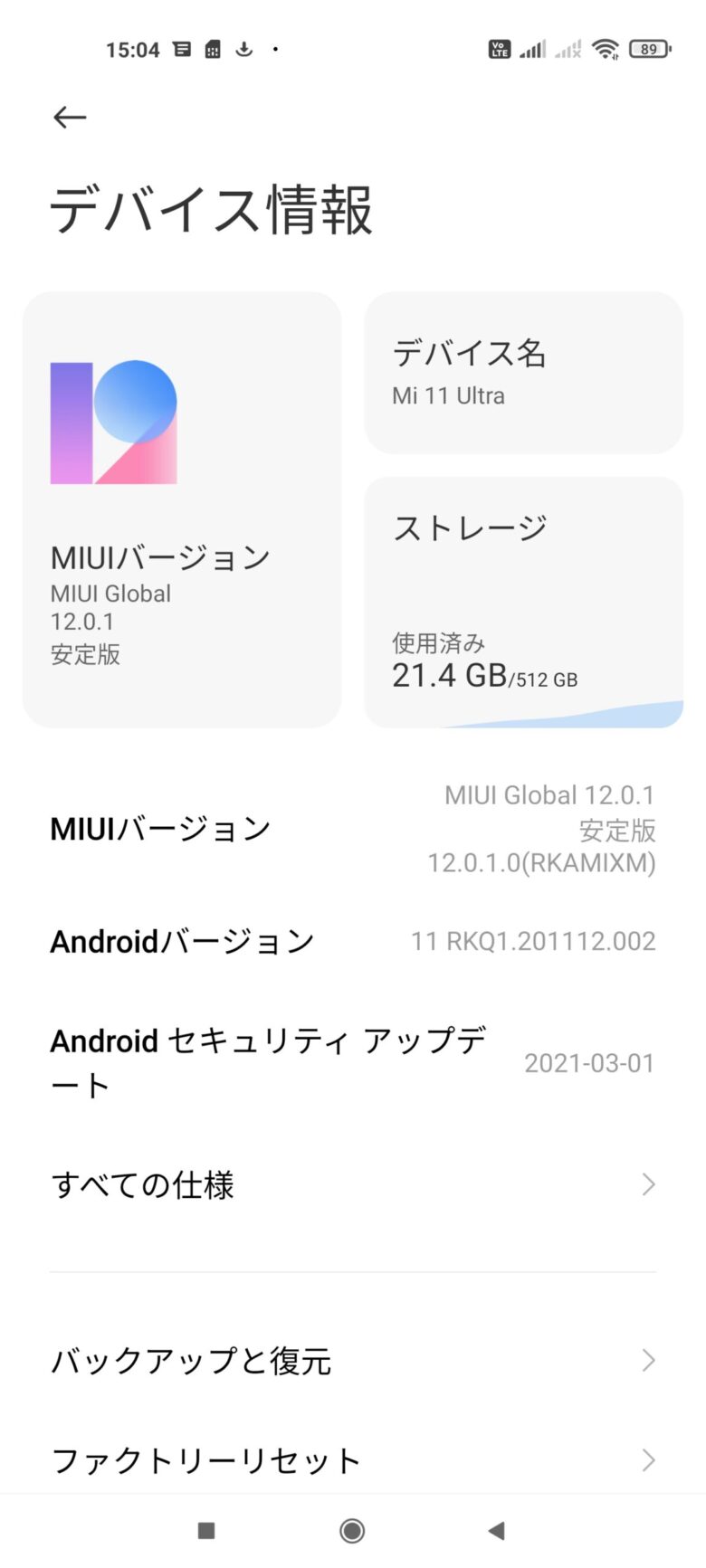
当たり前ですが、全て完全に日本語化されました♪
また、楽天系のアプリ(楽天ペイ)は普通に使えるようになり、
Googleのロケーション履歴も有効となりました。
普通の??スマホになった感じです笑
細かい所では、アンテナ横のVoLTE表記が「HD」から「VoLTE」になりましたね!
通知アイコンが一般的なモノクロのアイコンになりましたが、
「通知シェード」→「MIUI」に変えて、
「ステータスバー」→「通知アイコンを表示」をOFFにしてから再度ONにすると
カラーの通知アイコンになりました(私はこっちの方が好きです♪)
なんだか、癖のある中国版ROMが懐かしくなってますが・・・😅
間違いなく、快適度は増しました!!
ただし、中国版ROMでも使えない事は無いかと思いますので、
再度の記載で恐縮ですが
あくまで自己責任の上でROM焼きは行っていただければと思います!
Xiaomi Mi11 Ultra関連の記事を各種UPしてますので、是非ご参照ください♪
今回の記事も最後まで読んでくれてありがとうございました!😊
また次回の記事もよろしくお願いします🐶